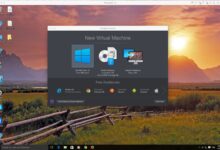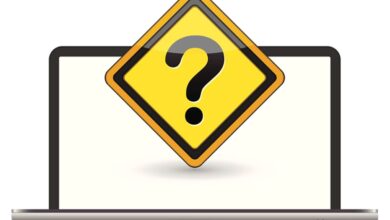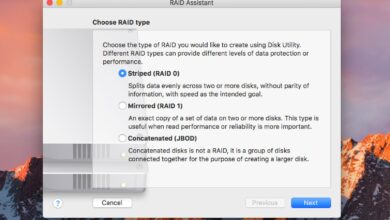Disk Utility est une application gratuite fournie avec les ordinateurs Mac. Il s’agit d’un outil polyvalent qui permet, entre autres, de formater, d’effacer, de réparer et de partitionner les disques durs. Si vous préparez un Mac pour la revente ou si vous devez dépanner une machine qui se comporte mal, vous pouvez choisir de formater le disque dur de votre Mac. Voici un aperçu de la manière d’utiliser Disk Utility pour effectuer cette fonction.
Les informations contenues dans cet article s’appliquent à Disk Utility sur les systèmes avec macOS Catalina, Mojave, High Sierra et Sierra, ainsi qu’OS X El Capitan. Dans OS X Yosemite et les versions antérieures, Disk Utility avait une interface différente.
Contenu
Comment formater un disque dur pour Mac
Lorsque vous formatez un disque avec Disk Utility, il peut s’agir du disque dur principal de votre Mac, qui est appelé disque de démarrage, ou de tout autre disque, y compris une clé USB, un SSD ou un autre dispositif de stockage. Le processus de formatage efface et formate le disque sélectionné.
Dans cet exemple, nous allons examiner le formatage du disque de démarrage d’un Mac. Notez que les instructions sont légèrement différentes si vous utilisez macOS Catalina.
Le processus de formatage d’un disque effacera toutes les données actuellement stockées sur l’appareil. Assurez-vous d’avoir une sauvegarde à jour si vous avez l’intention de conserver des données déjà présentes sur le disque.
Formatez votre disque dur avec Disk Utility et macOS Catalina
Nous allons d’abord examiner ce processus à Catalina. Il y a une étape supplémentaire car ce macOS ajoute un deuxième volume de données.
-
Démarrez votre Mac à partir de macOS Recovery.
Pour ce faire, redémarrez votre Mac et appuyez immédiatement sur Commande + R. Lorsque vous voyez un écran de démarrage, tel qu’un logo Apple ou un globe tournant, relâchez les touches. Entrez un mot de passe si vous y êtes invité. Lorsque vous voyez la fenêtre Utilitaires, le démarrage est terminé.
-
Sélectionnez Utilitaire de disque de la Services publics dans MacOS Recovery, puis sélectionnez Continuer.
-
Dans la barre latérale, localisez un volume de données portant le même nom que votre disque dur, par exemple, Macintosh HD – Données. Si vous avez ce volume, sélectionnez-le.
-
Sélectionnez Edit > Supprimer le volume APFS dans la barre de menu, ou sélectionnez le bouton de suppression du volume ( – ) dans la barre d’outils de l’utilitaire de disque.
-
Lorsque vous êtes invité à confirmer, sélectionnez Supprimer. (Ne sélectionnez pas Supprimer le groupe de volume).
-
Après avoir supprimé le volume, sélectionnez Macintosh HD (ou quel que soit le nom que vous donnez à votre lecteur) dans l’encadré.
-
Sélectionnez le Effacer bouton ou onglet.
-
Entrez un nom que vous voulez donner au volume après l’avoir effacé, par exemple Macintosh HD.
-
Sous Formatchoisissez soit APFS ou Mac OS Extended (Journalisé) pour les formater sous forme de volume Mac. Disk Utility affiche le format Mac recommandé par défaut.
-
Sélectionnez Effacer pour commencer à effacer le disque. Vous serez peut-être invité à saisir votre identifiant Apple.
-
Lorsque vous avez terminé, quittez Disk Utility pour retourner à la Services publics fenêtre.
-
Si vous souhaitez que votre Mac puisse redémarrer à partir de ce volume, choisissez Réinstaller macOS dans la fenêtre Utilitaires, puis suivez les instructions à l’écran pour réinstaller macOS sur le volume.
Formatez votre disque dur avec d’autres versions de macOS
Si vous utilisez Mojave, High Sierra, Sierra, ou OS X El Capitan, il n’y a pas de volume supplémentaire à supprimer.
-
Démarrez votre Mac à partir de MacOS Recovery.
Pour ce faire, redémarrez votre Mac et appuyez immédiatement sur Commande + R. Lorsque vous voyez un écran de démarrage, tel qu’un logo Apple ou un globe tournant, relâchez les touches. Entrez un mot de passe si vous y êtes invité. Lorsque vous voyez la fenêtre Utilitaires, le démarrage est terminé.
-
Sélectionnez Utilitaire de disque de la Services publics dans MacOS Recovery.
-
Sélectionnez Continuer.
-
Sélectionnez votre disque dur principal dans la barre latérale de gauche. Il s’appelle généralement Macintosh HD, sauf si vous avez changé le nom.
-
Sélectionnez le Effacer bouton.
-
Sous Formatchoisissez soit APFS ou Mac OS Extended (Journalisé) pour les formater sous forme de volume Mac. Disk Utility affiche le format Mac recommandé par défaut.
-
Presse Effacer to commencer à effacer le disque. Vous serez peut-être invité à saisir votre identifiant Apple.
-
Lorsque vous avez terminé, quittez Disk Utility pour retourner à la Services publics fenêtre.
-
Si vous souhaitez que votre Mac puisse redémarrer à partir de ce volume, choisissez Réinstaller macOS dans la fenêtre Utilitaires, puis suivez les instructions à l’écran pour réinstaller macOS sur le volume.